如何打开windows 7系统的虚拟键盘(屏幕键盘)
1、 点击“控制面板”。

2、 切换查看方式中的“类别”,选“小图标”或者“大图标”都行。
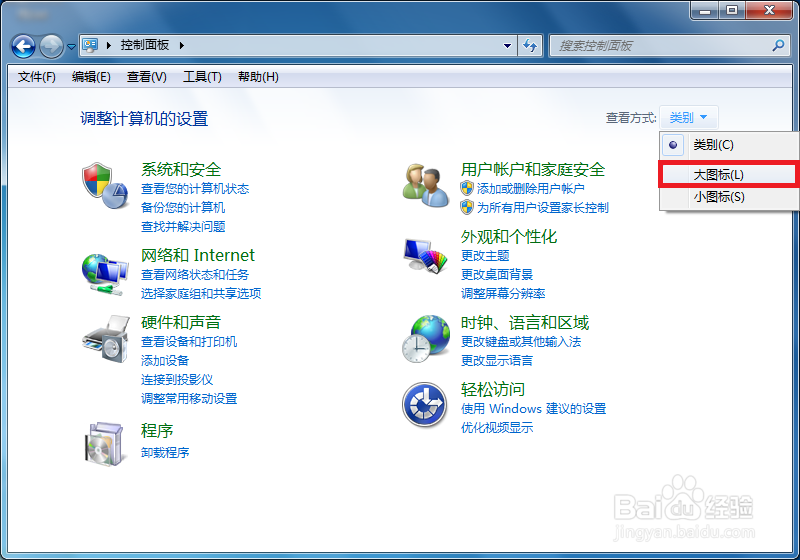
3、 到了这块区域之后,找到“轻松访问中心”,点进去。

4、 然后就可以“启动屏幕键盘”了。

1、 先欣赏一下windows 7自带的强大搜索输入框。

2、 输入“屏幕键盘”四个大字,结果会在你还没输完时就显现出来。

3、 不过我更喜欢输“osk”,最快捷。“osk”是“open screen keyboard”的缩写,意思是打开屏幕键盘。

4、 特别纠正:在百度上查找资料的时候,有人说“osk”是"open screen keyboard"(打开屏幕键盘)的缩写,原来不是。我特地到微软官网查阅,原来“osk”是“on-screen keyboard”的缩写(意思是:屏幕上的键盘)。在此我要感谢“毛绒不倒翁”网友的“鼎力相助”,希望大家能给我更多给我更多的评论,不断纠正我的经验!

声明:本网站引用、摘录或转载内容仅供网站访问者交流或参考,不代表本站立场,如存在版权或非法内容,请联系站长删除,联系邮箱:site.kefu@qq.com。
阅读量:21
阅读量:193
阅读量:96
阅读量:74
阅读量:167